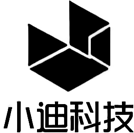猫抓嗅探工具v2.2.8
分类: 电脑软件
简介:猫抓嗅探工具v2.2.8版本:2.2.8系统:Chrome插件猫抓是一款支持所有chrome内核浏览器的网页视频链接嗅探抓取的插件,猫抓插件能够在任意站点抓取视频数据,使用猫抓插件能够一键获取用户需要的链接并自动抓取保存,十分方便,用户只要打开需要下载文件的网站,就可以抓取该页面上所有自定义设置的内容,下载到本地电脑。猫抓 Chrome插件是一款网页媒体嗅探工具以及音乐/视频地址获取工具。1、支持在任意站点抓取任意数据;2、可以多站点同时更新;3、支持使用正则表达式定制需抓取的内容;猫抓使用方法方法一:.crx文件格式插件安装1.首先用户点击谷歌浏览器右上角的自定义及控制按钮,在下拉框中选择设置。2.在打开的谷歌浏览器的扩展管理器最左侧选择扩展程序或直接输入:chrome://extensions/3.找到自己已经下载好的Chrome离线安装文件xxx.crx,然后将其从资源管理器中拖动到Chrome的扩展管理界面中,这时候用户会发现在扩展管理器的中央部分中会多出一个”拖动以安装“的插件按钮。4.松开鼠标就可以把当前正在拖动的插件安装到谷歌浏览器中去,但是谷歌考虑用户的安全隐私,在用户松开鼠标后还会给予用户一个确认安装的提示。5.用户这时候只需要点击添加按钮就可以把该离线Chrome插件安装到谷歌浏览器中去,安装成功以后该插件会立即显示在浏览器右上角(如果有插件按钮的话),如果没有插件按钮的话,用户还可以通过Chrome扩展管理器找到已经安装的插件。方法二:文件夹格式插件安装1.首先用户点击谷歌浏览器右上角的自定义及控制按钮,在下拉框中选择设置。2.在打开的谷歌浏览器的扩展管理器最左侧选择扩展程序。3.勾选开发者模式,点击加载已解压的扩展程序,将文件夹选择即可安装插件。下载链接:maozhua 猫爪插件小迪云下载蓝奏云下载
在VMware虚拟机上安装群晖DSM7.2
分类: 服务器教程
简介:一.创建虚拟机打开VM虚拟机如何点击创建新的虚拟机然后点击自定义,下一步硬件兼容性默认16.X或者17.X,点击下一步,选择稍后安装操作系统客户机操作系统我们选择linux,然后选择其他linux5.X内核64 然后是虚拟机的命名,和选择路径(路径尽量不要出现中文)CPU总核心建议分配4核以上运行内存建议4G以上使用桥接网络I/O控制器类型默认虚拟机磁盘类型选择SATA然后选择使用现有虚拟机磁盘选择下载链接里面的arpl选择保持现有格式二.配置虚拟机我们点击刚刚创建的虚拟机点击 编辑虚拟机设置选择 处理器 虚化化引擎 勾选第一个然后选择CD 选择移除(先不要点击确定)网络适配器 要勾选 复制物理连接状态声卡 打印机这些用不上的都可以移除掉新增一个硬盘作为群晖的储存盘格式依然为SATA选择创建新磁盘磁盘选择为 将虚拟磁盘存储为当个文件 大小建议给多一点(不要点击立即分配所有磁盘空间)所有配置完成然后点击确定三.开机点击开启此虚拟机选择第一项直接回车就可以了等待加载完成这里会自动获取IP地址,如果没有,查看一下路由器的DHCP是否开启然后在浏览器输入这个IP地址(注意http协议和后面的端口 :不要在中文输入法下)浏览器应该输入http://xxx.xxx.xxx.xxx:端口然后会进入这个界面然后选择zh_CN四.群晖配置选择型号 这里选择920+选择版本 选择第一个64570如果是物理机安装的话可以选择模块和添加驱动等若无特殊要求 直接选择编译引导 回车等待固件下载与解压然后选择重启出现这个界面可以直接重启虚拟机重启完浏览器把后面的端口号改为5000进入安装选择从计算机手动上传.pat文件 文件可以从官方下载(一定要选择对应版本920+)删除数据下一步等待安装完成安装完成会自动重启重启完是这样的界面,等待几分钟然后输入xxx.xxx.xxx.xxx:5000(XXX代表IP地址)现在就可以配置用户信息了这里选择最后一个,防止自动更新接下来选择跳过 仍然跳过点击提交点击不用了谢谢 不用了谢谢 放弃保护我的账号立即创建存储池开始 下一步 下一步跳过硬盘检查 下一步点击最大化 下一步后面的全部下一步 至此教程结束下载文件:黑群晖7.2引导小迪云下载123云盘 DSM_DS920+_64570小迪云下载123云盘
群晖Docker部署Alist教程 云盘挂载程序| 挂载任意云盘|支持阿里云、百度云、115等
分类: 教程学习
简介:前言Alist是一个支持多种存储,支持网页浏览和webdav的文件列表程序,程序目前已经更新到V3.0版本很久了,相对于之前V2.0增加了很多好用的功能,包括前后端页面都做了新的调整和设计,更加美观,且支持百度云盘/阿里云盘/迅雷云盘等主流网盘,经过这一段时间的使用感觉很稳定,特此写成面向新手的教程,希望可以帮助到大家。安装直接安装在群晖的套件中心收索Alist直接安装,安装完成点击打开,注意默认的端口为5244,使用的是http协议,如果不能打开,建议看看外网端口是否放行,在使用谷歌浏览器无痕模式http://你的域名:5244 默认用户名是admin 默认密码是alistDocker部署(DSM7.2以上)1、登录群晖,打开file station,在dockers目录下新建alist目录用来存储配置文件(因为我之前已经创建过alist服务了,为了区分我名字都加了1)2、给创建的alist1文件夹everyone权限。(允许,和完全控制)3、然后鼠标右击创建的文件夹,点击属性复制目录路径(位置)。4、将复制的路径替换volumes标签下的/etc/alist。5、打开Container Manager➡项目➡新增,按照下面配置之后点击下一步。项目名称:自定义路径:用于存储docker composer.yml配置文件来源:选择创建docker composer.yml。然后将修改完成的代码粘贴到空白处。6、保持默认,继续点击下一步。7、勾选立即启动然后点击完成。8、项目已经创建成功。Docker部署(DMS7.2以下)1、登录群晖,打开File station在docker目录下新建立alist文件夹,并赋予everyong权限(鼠标右击文件夹→属性→权限)2、打开docker,在注册表中搜索xhofe/alist,双击下载版本选择latest。3、下载完成以后再映像列表中双击镜像,自定义容器名称,勾选使用高权限执行容器,然后点击然后点击高级设置。4、高级设置中勾选启用自动重新启动。5、【存储空间】点击添加文件夹,选择创建的alist文件夹,然后在装载路径中填写/opt/alist/data。6、【端口设置】本地端口和容器端口保持一致即可,类型TCP。7、其他选项保持默认,然后点击应用→下一步,在摘要中检查配置无误后点击完成。8、回到容器列表,Alist容器已经创建成功,选中容器,点击详情,在日志中找到登录密码。初始化1、首先点击容器➡日志,查看初始密码。2、打开浏览器输入群晖ip:5245,进入初始化页面。3、输入用户名和密码登录(默认用户名为admin),登录成功。基础设置1、登录成功以后点击管理,进入后台进行基础设置。修改网页标题1、设置➡站点中可以查看当前系统版本,并且可以修改网站标题和登录提示。修改密码1、登录后台,在个人资料中修改。开启外网文件共享开启guset用户一定谨慎、谨慎、谨慎,如果你路由器中映射了alist相关端口,并且开启了guset,外网任何知道了alist地址的人都能访问文件。1、如果不开启来宾用户,那么在访问alist的时候会出现如下提示,并且弹出登录窗口。2、登录alist后台➡用户点击guest用户➡编辑,可以设置访问文件夹和相关权限,去掉停用账户的勾选,点击保存。3、这样在访问网址的时候会出现文件列表页面。给文件夹加密码如果开启了外网访问,但是需要使用密码访问相关文件夹可以通过下面的设置实现。1、比如我想给我下面的软件资源共享目录加密码。2、登录alist后台➡元信息➡添加,然后选择需要加密码的文件夹,输入密码,点击添加。3、密码添加成功。4、再次访问文件夹的时候就需要输入密码了。添加本地存储1、添加本地存储的时候首先确保相关目录已经应映射给容器了,如下图我在docker compose配置文件中将存储池2下PTSSD中的常用软件目录映射给了容器app目录。2、进入后台点击存储➡添加 。3、挂载路径填写想在首页显示的文件夹名称,根文件路径填写挂载给容器的文件夹路径,其他保持默认即可,然后点击保存。4、已经成功挂载。5、点击主页可以看到常用软件文件夹。添加百度云1、首先点击链接,获取百度云令牌,需要百度云授权,授权成功以后会出现如下页面。2、登录alist后台➡存储,添加选择百度网盘,然后将获取到的参数粘贴到对应的输入框中。3、挂载路径填写百度网盘。4、其他保持默认即可,点击保存。6、百度网盘添加成功,并可以显示相关文件。添加阿里云添加阿里云我们使用阿里云盘 open,这是官方授权 API 开发的,更加稳定。1、获取阿里云相关令牌,点击下方链接进行授权登录,登录成功以后会出现授权密钥。点我跳转2、获取根目录ID,登录阿里云盘网页端,然后进入想挂载到alist的目录,复制backup/后面的字符串。3、登录alist后台➡存储,添加选择阿里云盘open,然后将获取到的参数粘贴到对应的输入框中,挂载路径填写首页显示的名称。4、根文件夹ID填写步骤2中获取到的字符串。5、刷新令牌填写步骤1中获取到的token,其他保持默认,然后点击添加。6、阿里云盘相关文件显示正常。添加其他云存储其他云盘挂载请查看alist的官方文档,都有非常详细的步骤。Alist存储添加文档常见问题如果在登录和使用过程中遇到错误代码,可以尝试在官方文档中搜索。官方常见问题文档总结Alist是一款非常强大支持多种存储的文件列表程序,通过简单的设置,可以把日常中使用到的网盘挂载到alist上,精简使用网盘中的各种下载安装登录步骤,极大方便工作和学习,另外除了本篇文章中提到的群晖docker部署,alist还支持windows等终端的安装,有需求的朋友可以通过alist官网了解相关安装教程,当然本篇文章介绍的只是alist核心功能,还有更多强大的功能感兴趣的可以结合官方文档设置